INSIGNIA LED TV

INSIGNIA LED TV
ACCESSOIRES INCLUS
Télécommande vocale avec Alexa et deux piles AAA
Meubles TV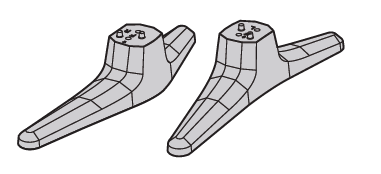
Vis M4 (longueur 20 mm) (4pcs.)
Cordon d’alimentation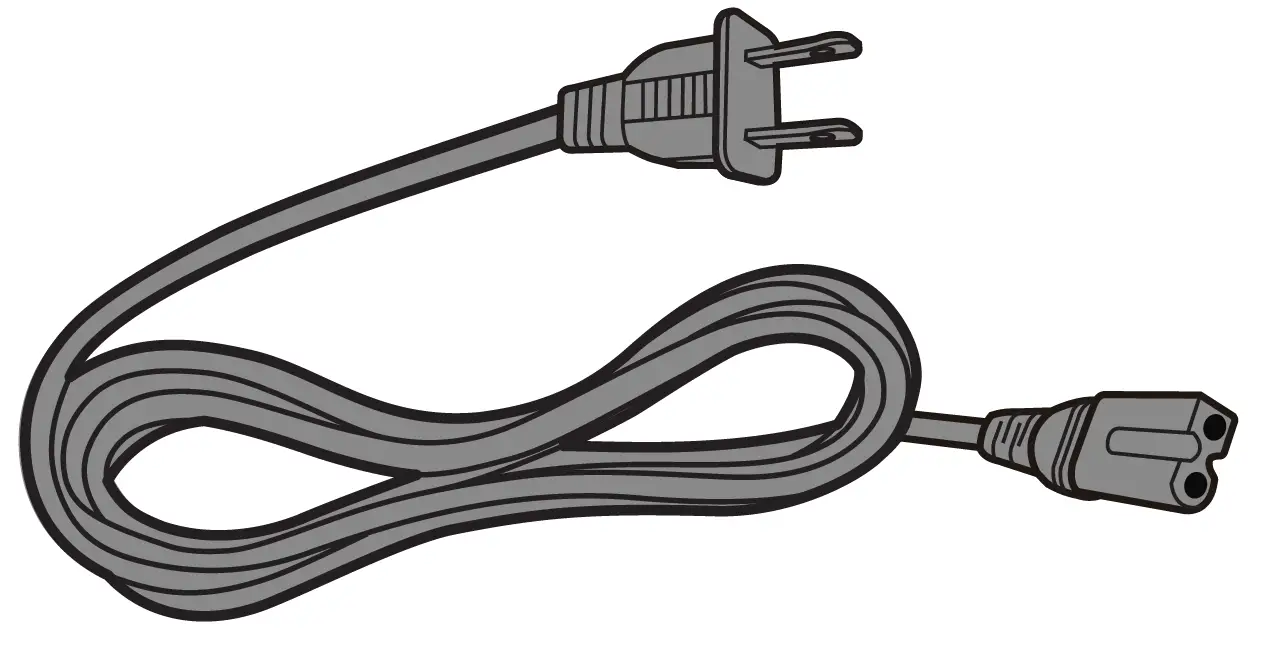
AVERTISSEMENT : Avant d’utiliser votre nouveau produit, veuillez lire ces instructions afin d’éviter tout dommage. Ne branchez pas votre cordon d’alimentation avant d’avoir connecté tous les autres appareils.
INSTALLATION DES SUPPORTS OU D’UNE FIXATION MURALE
Placez votre téléviseur face vers le bas sur une surface propre et rembourrée.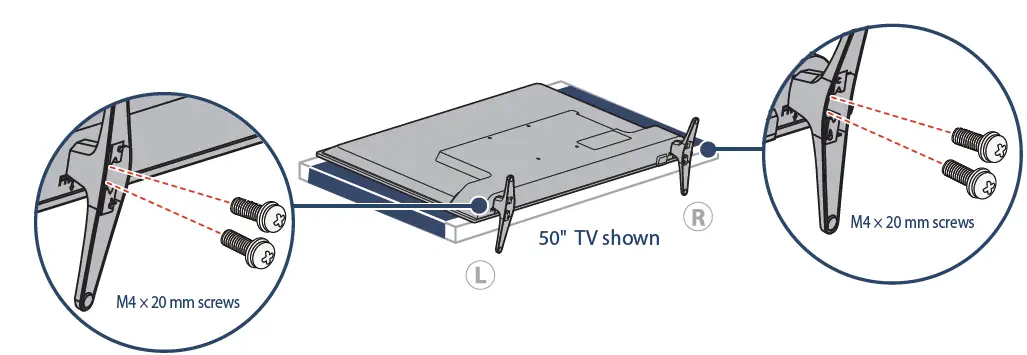
STANDS
- Alignez les trous de vis du support TV avec les trous de la partie inférieure du téléviseur.
- Utilisez un tournevis Phillips et les deux vis fournies pour fixer chaque support à votre téléviseur.
SUPPORT MURAL
Avant de monter votre téléviseur, assurez-vous que.. :
- Vous retirez les supports.
- Le support mural supporte le poids du téléviseur.
Consultez les instructions fournies avec votre support mural pour plus d’informations sur la manière de monter correctement votre téléviseur.
AVERTISSEMENT : Votre téléviseur comporte quatre trous de montage VESA à l’arrière. Vous devez fixer un support de montage mural aux quatre trous. Si vous n’utilisez pas les quatre trous, votre téléviseur risque de tomber et de provoquer des dommages matériels ou corporels.
Remarque : Les vis de fixation murale ne sont pas incluses.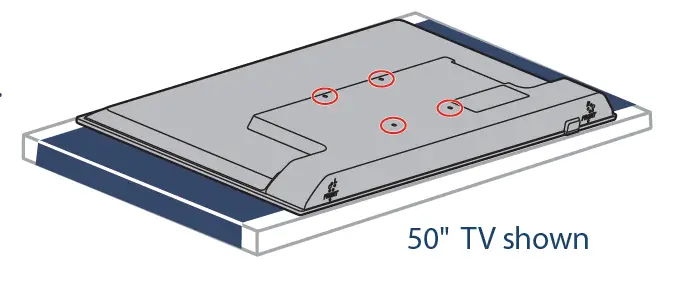
Modèle de montage VESA 50″ :
200 x 200 mm
Vis : type M6, 16mm à
24mm en fonction de la longueur
sur le support mural
Modèle de montage VESA 55″ :
200 x 200 mm
Vis : type M6,16mm à
24mm de longueur en fonction
sur le support mural
Modèle de montage VESA 58″ :
300 x 200 mm
Vis : type M6, 12mm à
14mm en fonction de la longueur
sur le support mural
CARACTÉRISTIQUES
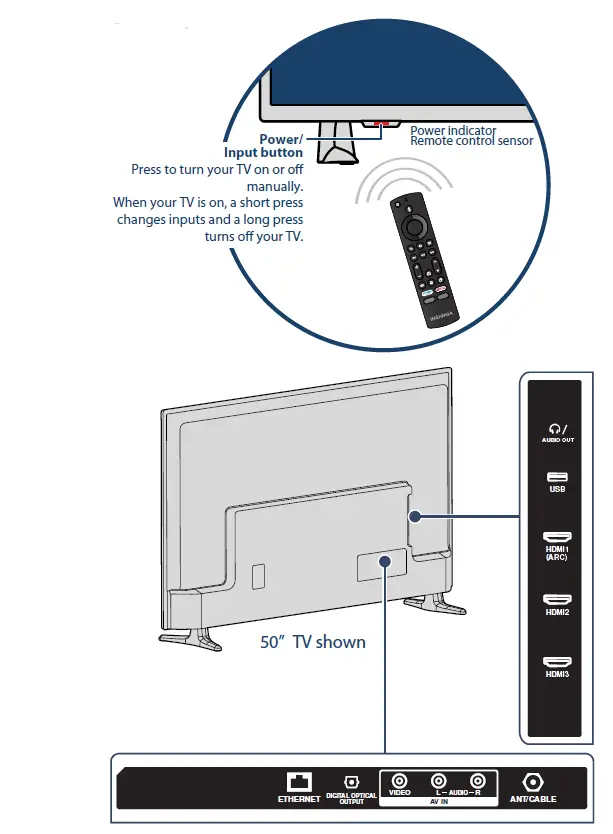
Note : Les images ne représentent pas nécessairement le design exact de votre téléviseur.
ÉTABLIR DES LIENS
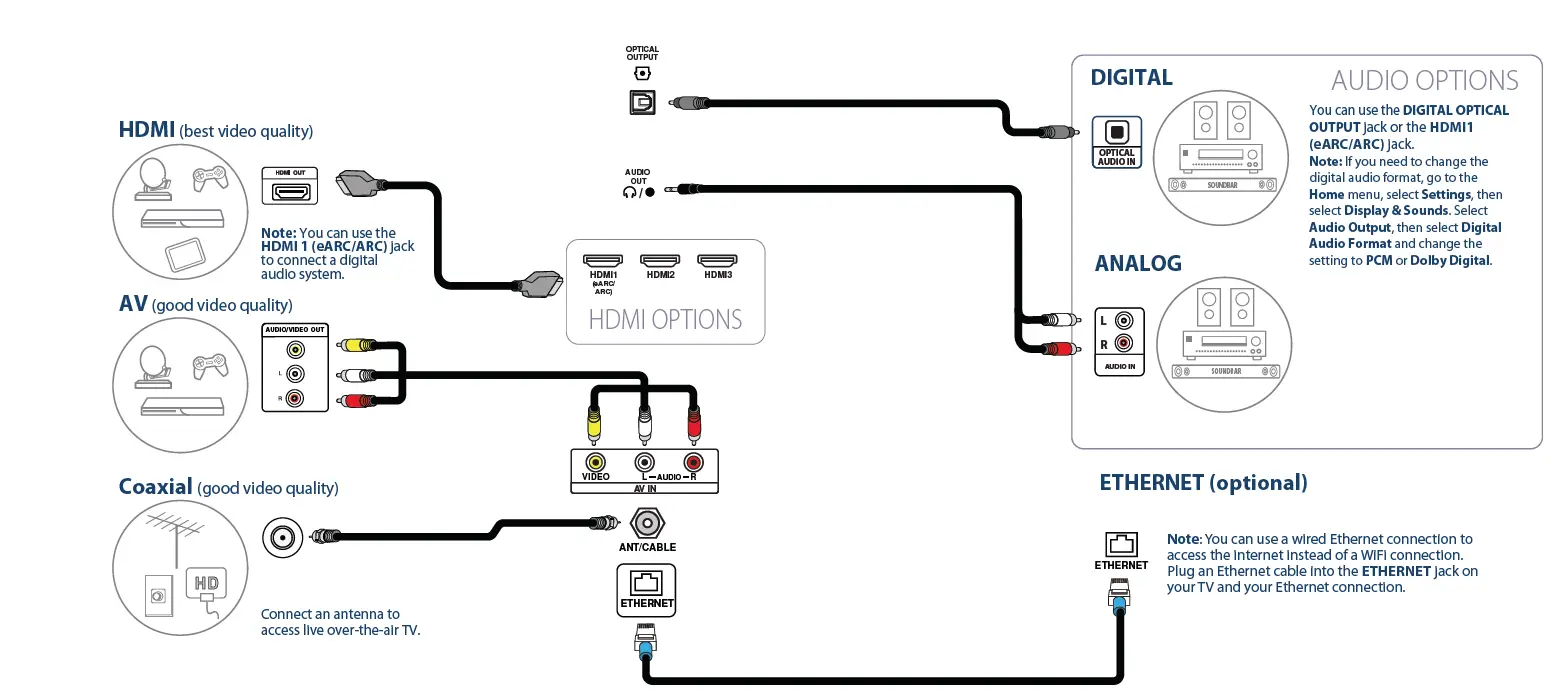
ALLUMAGE DU TÉLÉVISEUR
- Branchez le cordon d’alimentation à l’arrière du téléviseur et à une prise de courant.
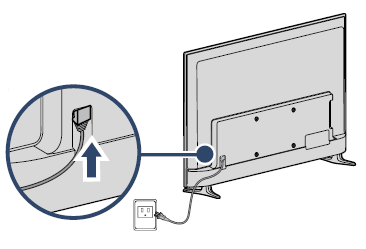
- Retirez le couvercle de la télécommande et installez les piles.
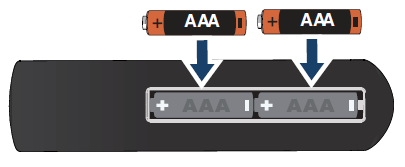
- Appuyez sur votre télécommande vocale avec Alexa.
- Suivez les instructions à l’écran.
COMPLÉTER LA CONFIGURATION À L’ÉCRAN
Votre téléviseur devrait s’associer automatiquement à votre nouvelle télécommande vocale avec Alexa.
- Si votre télécommande n’est pas appariée, appuyez sur . Si le problème persiste, réinsérez ou remplacez les piles et réessayez.
- Sélectionnez votre réseau Wi-Fi dans la liste des réseaux affichée.
Remarque : Si votre réseau Wi-Fi est protégé par un mot de passe, saisissez le mot de passe de votre réseau à l’aide du clavier à l’écran.
Si votre réseau est caché, sélectionnez la tuile Rejoindre un autre réseau. - Sélectionnez votre expérience : Complet (recommandé) ou Basique.
– Sélectionnez Complet pour accéder à la télévision en direct, à des dizaines de milliers de films et d’épisodes télévisés en streaming, à des milliers d’applications et aux compétences Alexa. Pour commencer, connectez-vous ou créez un compte Amazon gratuit.
– Sélectionnez Basique pour accéder à la télévision en direct et aux six applications de streaming prédéfinies. Alexa et l’Appstore complet ne sont pas inclus. - Si vous avez connecté votre téléviseur à une prise murale d’antenne ou de câble :
A Allez dans Réglages > ; TV en direct > ; Recherche de chaînes.
B Suivez les instructions à l’écran pour rechercher les chaînes.
Remarque : Pour parcourir et regarder la télévision en direct, utilisez la ligne On Now ou appuyez sur la touche de votre télécommande.
UTILISER VOTRE TÉLÉCOMMANDE VOCALE AVEC ALEXA
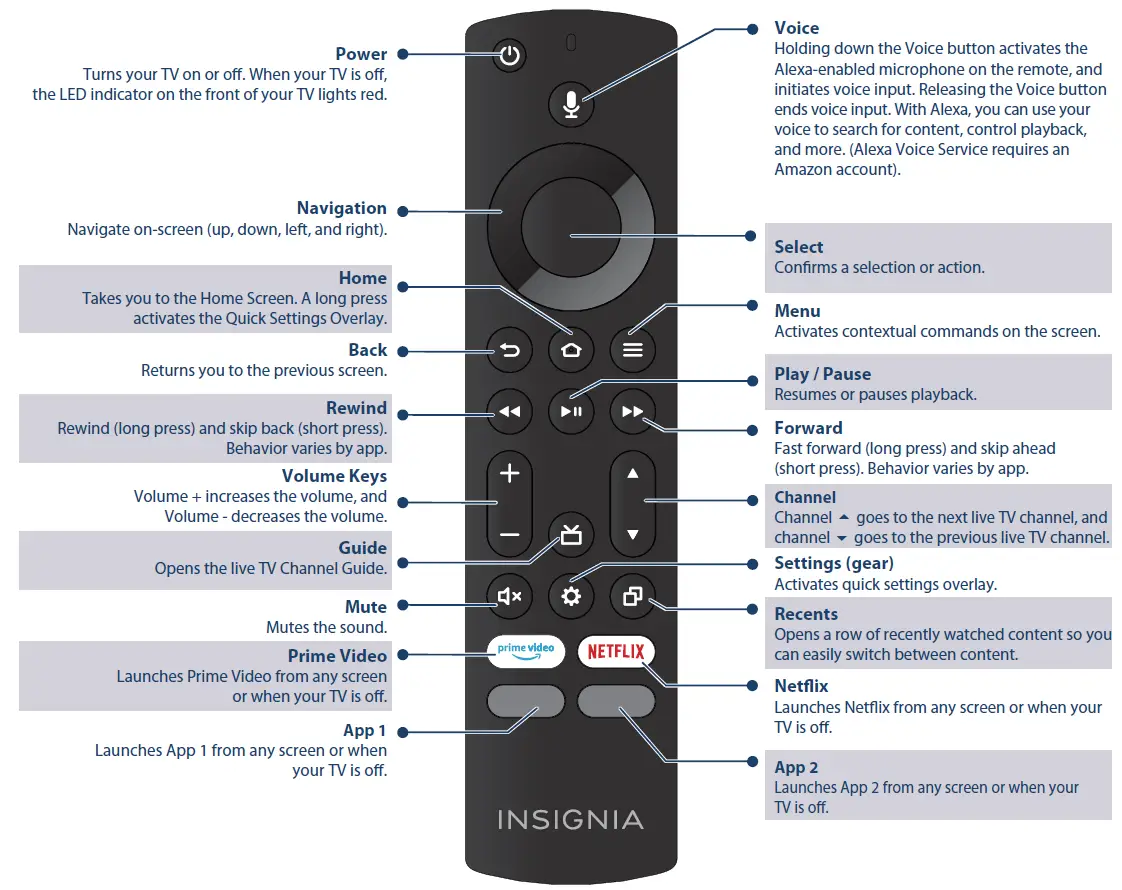 TROUVEZ VOTRE GUIDE DE L’UTILISATEUR EN LIGNE
TROUVEZ VOTRE GUIDE DE L’UTILISATEUR EN LIGNE
- Aller à www.insigniaproducts.com
- Utilisez la barre de recherche pour trouver NS-50F301NA22, NS-55F301NA22 ou NS-58F301NA22.
- Sélectionnez Support & ; Downloads.
- En regard de Guide de l’utilisateur, sélectionnez la langue de votre choix.
Une télévision plus intelligente est arrivée
Qualité d’image 4K, Fire TV Experience intégré, télécommande vocale avec Alexa
Accédez à vos contenus préférés – Tout en un écran d’accueil
Fire TV intègre de manière transparente les chaînes de télévision en direct et en continu sur un écran d’accueil unifié.
Divertissement sans fin – Netflix, Prime Video, YouTube, Hulu, HBO Max, et plus Regardez plus de 500 000 films et épisodes télévisés en streaming avec un accès à des dizaines de milliers de chaînes, d’applications et de compétences Alexa.
Télécommande vocale avec Alexa
Il suffit d’appuyer et de demander pour trouver, lancer et contrôler facilement des films et des émissions de télévision.
GARANTIE LIMITÉE D’UN AN
Visitez www.insigniaproducts.com pour plus de détails.
BESOIN D’AIDE SUPPLÉMENTAIRE ?
Consultez notre communauté de soutien à l’adresse suivante http://community.insigniaproducts.com/ pour des informations utiles
de la part d’autres propriétaires d’Insignia TV.
NOUS SOMMES LÀ POUR VOUS
www.insigniaproducts.com
Pour le service clientèle, appelez le 1-877-467-4289 (États-Unis/Canada)
CONTACTER LE SERVICE CLIENT AMAZON FIRE TV
www.amazon.com/deviceservices/support
Pour les brevets DTS,
voir http://patents.dts.com Fabriqué sous licence de DTS, Inc. DTS, DTS Studio
Sound, et le logo DTS sont des marques déposées ou des marques commerciales de DTS, Inc. aux États-Unis et dans d’autres pays.
2020 DTS, Inc. TOUS DROITS RÉSERVÉS.

Dolby, Dolby Audio et le symbole du double D sont des marques déposées de Dolby Laboratories Licensing Corporation. Fabriqué sous licence de Dolby Laboratories. Travaux confidentiels non publiés.
Copyright © 1992-2020 Dolby Laboratories. Tous droits réservés.
États-Unis et Canada :
INSIGNIA est une marque déposée de Best Buy et de ses sociétés affiliées. Déposée dans certains pays.
Distribué par Best Buy Purchasing, LLC
7601 Penn Ave South, Richfield, MN 55423 U.S.A.
©2021 Best Buy. Tous droits réservés.
FAQ’S
Un téléviseur intelligent est un téléviseur qui se connecte à l’internet et vous permet de regarder du contenu vidéo à partir de diverses applications telles que Netflix, Hulu, YouTube, etc. Un téléviseur ordinaire ne se connecte pas à l’internet. Le Wi-Fi intégré vous permet de connecter votre téléviseur à l’internet. Si vous ne disposez pas de Wi-Fi, vous pouvez utiliser un câble Ethernet (non fourni) pour connecter votre téléviseur à votre réseau domestique.
Oui, vous pouvez utiliser votre téléviseur LED Insignia comme écran d’ordinateur en le connectant à votre ordinateur à l’aide d’un câble HDMI (non fourni). Cependant, la qualité de l’image peut ne pas être aussi bonne que sur un écran d’ordinateur. Vous pouvez également utiliser les ports USB de votre téléviseur pour connecter un clavier et une souris.
Oui, vous pouvez lire des DVD sur votre téléviseur LED Insignia en les connectant à l’aide d’un câble HDMI (non inclus). Cependant, si vous utilisez cette fonction comme moniteur d’ordinateur, la lecture de DVD peut poser quelques problèmes. Pour plus d’informations sur l’utilisation de cette fonction comme moniteur d’ordinateur, voir « Puis-je utiliser mon téléviseur LED Insignia comme moniteur d’ordinateur ? » ci-dessus.
Oui, vous pouvez utiliser votre téléviseur LED Insignia comme moniteur d’ordinateur en le connectant à votre ordinateur à l’aide d’un câble HDMI (non inclus). Cependant, la qualité de l’image peut ne pas être aussi bonne que sur un écran d’ordinateur. Vous pouvez également utiliser les ports USB de votre téléviseur pour connecter un clavier et une souris.
Oui, vous pouvez connecter des appareils directement à votre téléviseur LED Insignia à l’aide d’un câble HDMI (non fourni). Si vous utilisez cette fonction comme moniteur d’ordinateur, il se peut que la lecture de DVD ou d’autres fichiers multimédias à partir de ces appareils pose des problèmes. Pour plus d’informations sur l’utilisation de cette fonction en tant que moniteur d’ordinateur, voir « Puis-je utiliser mon téléviseur LED Insignia comme moniteur d’ordinateur ? » ci-dessus.
Les téléviseurs Insignia ne sont pas équipés d’un appareil photo. Ils disposent toutefois de fonctions telles que : 4K Ultra HD. Voix Alexa, avec télécommande
Les téléviseurs Insignia sont dotés de la connectivité Bluetooth. Grâce à cette fonction, les utilisateurs peuvent connecter leurs écouteurs Bluetooth aux téléviseurs pour écouter leurs émissions, films et musiques préférés. La connexion des écouteurs est simple : il suffit de placer les écouteurs et le téléviseur en mode d’appairage pour qu’ils se connectent.
Vous pouvez connecter votre iPhone à votre Insignia TV. Cependant, vous devez télécharger l’application Google Home sur votre téléphone. Une fois installée, ouvrez l’application et sélectionnez « Cast Screen/Audio » dans le menu de gauche. Vous pouvez maintenant choisir votre Insignia Smart TV dans la liste des appareils connectés au même réseau que votre iPhone.
Vous pouvez allumer votre téléviseur Insignia sans télécommande en appuyant sur le bouton d’alimentation, qui se trouve généralement en bas du téléviseur, à gauche, à droite ou au centre, ou sur le côté gauche ou droit ou à l’arrière. Si la lecture ne commence pas rapidement, essayez de redémarrer votre appareil.
Sur la plupart des téléviseurs intelligents Insignia, les boutons sont situés à l’arrière de l’appareil. Il vous suffit donc d’incliner légèrement votre téléviseur pour voir la fonction de chaque bouton. Si votre téléviseur est fixé au mur, cela peut s’avérer un peu difficile, mais vous pouvez appuyer sur tous les boutons, un à la fois, pour voir ce qu’ils font !
L’une des meilleures façons de réparer un téléviseur Insignia qui n’a pas de son est d’effectuer une réinitialisation d’usine. Deux types de réinitialisation d’usine peuvent être effectués sur un téléviseur Insignia. L’une réinitialise les paramètres audio et vidéo du téléviseur ; l’autre remet le téléviseur à zéro, comme s’il venait de sortir de l’emballage.
Si votre téléviseur Insignia ne s’allume pas, vous devez le réinitialiser. Débranchez votre téléviseur et attendez 60 secondes. Pendant que le téléviseur est débranché, appuyez sur le bouton d’alimentation et maintenez-le enfoncé pendant 30 secondes. Une fois les 60 secondes écoulées, rebranchez votre téléviseur Insignia et il devrait fonctionner.
VIDÉO
![]()
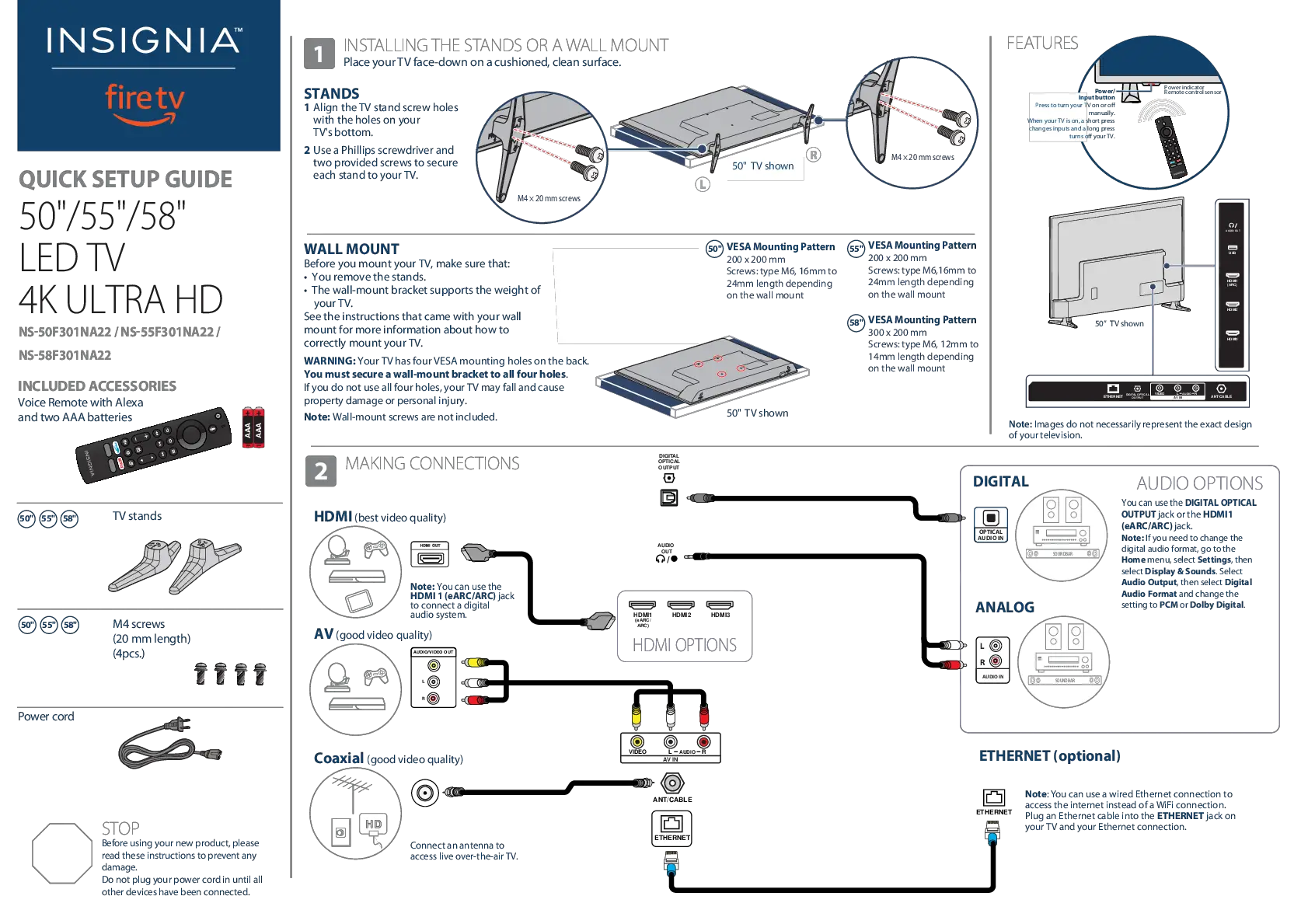 |
INSIGNIA LED TV [pdf] Manuel de l’utilisateur LED TV, 4K, ULTRA HD, NS-50F301NA22, NS-55F301NA22, NS-58F301NA22 |
